如今,每个人拥有几台智能设备已是常态。 如果你不想在通勤或旅行时带这么多设备,或者在紧急情况下忘记带手机,你可能需要远程控制来解决当前的麻烦。 因此,远程控制可用于提高工作效率或减轻专业人员的旅行重量。

专业人士如何使用iPhone或iPad远程控制他们的Android手机或平板电脑?1. 受控终端设置
第一步
在您想要远程控制的Android设备(手机或平板电脑)上安装AirDroid。 您可以在手机或平板电脑自带的应用商店中搜索“AirDroid”并下载。
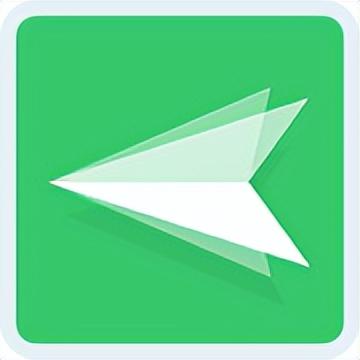
空中机器人
下载AirDroid个人版| 安卓手机远程控制软件下载
第2步
打开AirDroid软件,点击登录(没有账号可以注册一个),然后按照提示完成相关授权指导。
第三步
打开【个人-安全和远程功能设置】中的【远程控制】选项并启用相关权限。
2.控制终端设置
使用iPhone或iPad远程控制Android时,无需在控制台上安装软件。
正确做法:
在iPhone或iPad的浏览器中打开AirDroid网页(web.airdroid.com),即在浏览器中输入URL。 推荐使用 Safari 作为浏览器。
然后使用与被控终端相同的账号登录。
登录后,将出现一个链接,要求您选择设备。 您需要选择您要控制的 Android 设备。 比如你想控制小米手机,那就选择小米手机; 如果你想控制华为手机,那就选择华为手机。 (部分用户的iPhone也使用AirDroid跨平台传输文件网络人远程控制软件教程,因此会存在绑定设备记录网络人远程控制软件教程,容易误选iOS设备,影响后续操作)
然后按“远程控制”按钮:
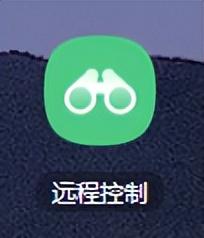
连接成功后,您可以在iPhone或iPad上看到被控制的手机。
这里提一下,AirDroid的免费账户默认可以远程控制2台Android设备。 如果您想控制更多设备,则需要升级到高级帐户。
AirDroid个人版价格| 在线购买会员资格

